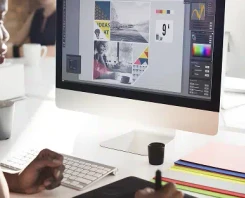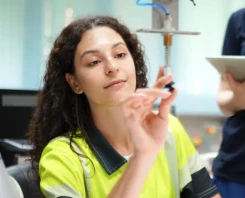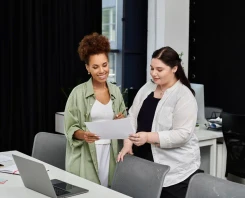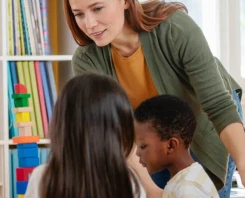Black Friday en CEAC: Hasta un 30% de DESCUENTO en tu FP Oficial. ¡Me interesa!
60 atajos de teclado para ser más ágil
Dominar combinaciones con la tecla Windows permite abrir funciones del sistema, mover ventanas y acceder rápidamente a herramientas.
En programas de Office y otros entornos, atajos como Ctrl + C, Ctrl + V, Ctrl + Z, entre otros, aceleran tareas frecuentes.
También hay trucos útiles para navegadores, YouTube y limpieza de caché que mejoran la fluidez en el uso diario del ordenador.
Seguro que más de una vez te has sorprendido de opciones que no conocías como atajos o combinaciones de teclas a nivel informático que te han facilitado la forma de trabajar con tu ordenador.
Combinaciones con la tecla Windows:
Todos los teclados actuales tienen la famosa tecla Windows con el símbolo de Windows. Esta tecla no es solo de adorno, algunas combinaciones que podemos hacer con la misma son:
- Windows + A: Abre el área de notificación
- Windows + B: Lleva el foco al área de iconos ocultos
- Ctrl + Esc: abre el menú Inicio en teclados que no tengan la tecla Windows
- Windows + C: Abre Cortana en modo escucha, pero antes debe activarse esta opción desde Inicio? Configuración? Cortana y activar la opción que indica Permitir que Cortana escuche mis comandos cuando presiono la tecla Windows +C
- Windows + D o Windows + M puedes minimizar todas las ventanas y te posicionas en el Escritorio
- Windows + E te abre el explorador de archivos
- Windows + F te abre el centro de opiniones de Windows 10
- Windows + F1 te abre la Ayuda de Windows
- Windows + G: Si tienes un juego abierto, abre la barra de juegos
- Windows + I: Abre el panel de configuración
- Windows + J: Si hay una sugerencia de Windows, establece el foco en la misma.
- Windows K: Abre la opción rápida de conectar a otro dispositivo.
- Windows + L Bloquea el PC directamente
- Windows + O: Bloquea la orientación del dispositivo, útil en tablets
- Windows + P: Permite elegir el modo de proyectar cuando tenemos más de una salida de video, útil sobre todo en portátiles
- Windows + R lanza el comando ejecutar.
- Windows + S Lanza la búsqueda de Windows
- Windows + Mayúscula + S: Permite realizar la captura de una parte de la pantalla.
- Windows + T: Permite desplazarse por las aplicaciones de la barra de tareas
- Windows + U te abre la ventana del centro de accesibilidad de Windows 10.
- Windows + X: Abre el menú de vínculos rápidos
- Windows + Pausa abre la ventana Propiedades del sistema.
- Windows + . : Abre el panel de emojis
- Windows + CRTL + F: Busca equipos en una red.
- Windows + Mayúscula + M: Restaura la última ventana minimizada en el escritorio
- Windows + Tab: Abe la vista de tareas o aplicaciones abiertas.
- Windows + Flecha arriba: Maximiza la ventana
- Windows + Fecha abajo: minimiza la ventana y una segunda vez la esconde
- Windows + Fecha izquierda: maximiza la ventana a la izquierda
- Windows + Fecha derecha: maximiza la ventana a la derecha
- Windows + Impr Pant: Realiza una captura de pantalla y la deja en la subcarpeta de Capturas de pantalla de la carpeta imágenes
Otro uso de esta tecla es abrir rápidamente los programas que tienes anclados en la barra de tareas donde están los iconos.
- Para acceder más rápido a ellos, presiona la tecla Windows + el número del programa que quieras abrir donde el icono que este primero a la izquierda es el número 1 y así hasta el icono que tengas.
Otra opción interesante de la tecla Windows, es mover las ventanas de tus aplicaciones a un lugar u otro de la pantalla.
Para ello, con la ventana que tiene foco, pulsa la tecla Windows y las fechas de navegación, con lo que moverás la ventana en la dirección de las flechas.
Más de una vez habremos cerrado una pestaña de nuestro navegador por error. Existe una forma rápida de recuperarla tal y como estaba.
Debes presionar las teclas CTRL + SHIFT (Mayúsculas) + T
Gestión de documentos de Office
Existe un conjunto de combinaciones de teclas que podemos usar en documentos de la suite Office y que nos serán de gran utilidad.
- Ctrl + A: nos da acceso a abrir un documento.
- Ctrl + C: permite copiar en el portapapeles lo que tenemos seleccionado.
- Ctrl + E: permite seleccionar todo el texto en Word o el libro en Excel.
- Ctrl + F: permite abrir la ventana de búsqueda
- Ctrl + G: permite guardar el documento.
- Ctrl + K: permite aplicar cursiva al texto.
- Ctrl + N: permite aplicar negrita al texto.
- Ctrl + O: permite aplicar subrayado al texto.
- Ctrl + P: permite imprimir el archivo.
- Ctrl + Q: permite justificar el texto a la izquierda en Word.
- Ctrl + R: permite justificar el texto a la derecha en Word, en Excel cierra la hoja de cálculo
- Ctrl + T: permite justificar el texto centrado en Word.
- Ctrl + V: permite pegar el contenido del portapapeles
- Ctrl + Y: rehace la última acción que ha sido anulada.
- Ctrl + Z: anula la última acción.
Trucos de YouTube
YouTube es una de las aplicaciones que solemos usar con mayor asiduidad. Aquí te doy algunos atajos a nivel de teclas:
- Cuando ves un video en YouTube, puedes usar la tecla K para pausar el video.
- También puedes usar la tecla J para ir atrás 10 segundos.
- La tecla L, sin embargo, sirve para adelantar 10 segundos.
Limpieza de Caché
En ocasiones la caché de nuestro navegador nos suele jugar malas pasadas y es necesario limpiarla:
Para limpiar la caché de nuestro navegador podemos usar la combinación teclas CTRL + SHIFT (Mayúsculas) + R.
Esta combinación de teclas, además de borrar la caché de forma instantánea, refrescará la página web cargada.
Opciones de navegador
Otras opciones de combinaciones de teclas muy útiles en los navegadores serían las siguientes:
- Para movernos entre pestañas de nuestro navegador podemos usar las teclas SHIFT (Mayúsculas) + TAB
- Para abrir una pestaña de navegación de incógnito que no guarda nuestro historial podemos usar la combinación de teclas CTRL + SHIFT(Mayúsculas) + N
- Para abrir una nueva ventana usaremos las teclas CTRL + N
- Para abrir una nueva pestaña usaremos las teclas CTRL + T
- Para imprimir nuestra ventana de navegación usaremos las teclas CTRL + P
- Para buscar algún texto en la página web usaremos las teclas CTRL + F
- Cambiar el tamaño del texto: CTRL + + para aumentarlo y CTRL+ – para disminuirlo. CTRL + 0 restaura el tamaño original del texto.
Seguramente tú conozcas más trucos útiles que no te he mencionado en el post de hoy. Estos son los que yo más uso, pero nos encantaría conocer a todos algún otro que tú creas que nos puede ayudar en nuestra vida diaria delante del ordenador.
👋 Infórmate gratis sobre
¿Quieres seguir
estudiando 🎒 FP?
©2025. CEAC. Todos los derechos reservados.
©2025. CEAC.Todos los derechos reservados.